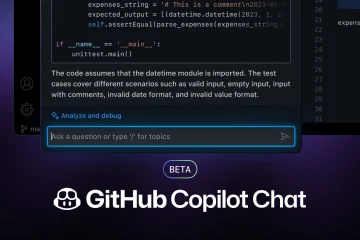22H2 é o número da versão do Windows 11 2022 Update que representa a primeira atualização significativa do sistema operacional desde seu lançamento original. Também com o codinome”Sun Valley 2″, o Windows 11 22H2 apresentará novos recursos, melhorias, correções e elementos visuais. Embora você encontre muitas mudanças, a maioria são ajustes para melhorar a experiência existente.
Este guia irá destacar os melhores novos recursos e alterações que devem chegar quando o Windows 11 22H2 for lançado em 20 de setembro de 2022.
Melhores recursos do Windows 11 22H2
@media only screen and (min-width: 0px) e (min-height: 0px) { div[id^=”bsa-zone_1659356505923-0_123456″] { min-width: 300px; min-height: 250px; } } @media only screen and (min-width: 640px) e (min-height: 0px) { div[id^=”bsa-zone_1659356505923-0_123456″] { min-width: 300px; min-height: 250px; } }
Aqui está um resumo dos melhores recursos e mudanças que estão por vir para a versão 22H2:
1. Pastas do menu Iniciar
No Windows 11 22H2, a Microsoft planeja atualizar o menu Iniciar com pastas e a capacidade de alterar os layouts da seção”Recomendado”.
Em t Na seção “Pinned”, você pode arrastar um aplicativo em cima de outro para criar uma pasta. Você pode adicionar mais aplicativos a uma pasta, reorganizar aplicativos em uma pasta, remover aplicativos de uma pasta e também poderá escolher um nome para a pasta.
Pastas do menu Iniciar do Windows 11 22H2 Como parte das alterações na seção”Recomendado”, ainda é impossível desativar e remover o recurso. No entanto, agora você pode escolher entre três opções diferentes na página de configurações Iniciar para mostrar menos itens e mais pins, incluindo”Mais pins”,”Padrão”e”Mais recomendações”. 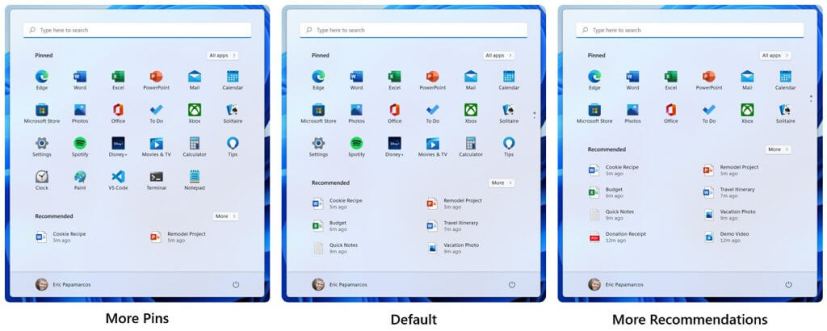 Opções recomendadas do menu Iniciar (Fonte: Microsoft) A opção”Mais pinos”mostra apenas uma única linha de itens e permite mostrar mais pinos. A opção”Padrão”mostra três linhas de itens recomendados e três linhas de itens de pin, e a opção”Mais recomendações”oferece mais itens recomendados e duas linhas de pins.
Opções recomendadas do menu Iniciar (Fonte: Microsoft) A opção”Mais pinos”mostra apenas uma única linha de itens e permite mostrar mais pinos. A opção”Padrão”mostra três linhas de itens recomendados e três linhas de itens de pin, e a opção”Mais recomendações”oferece mais itens recomendados e duas linhas de pins. 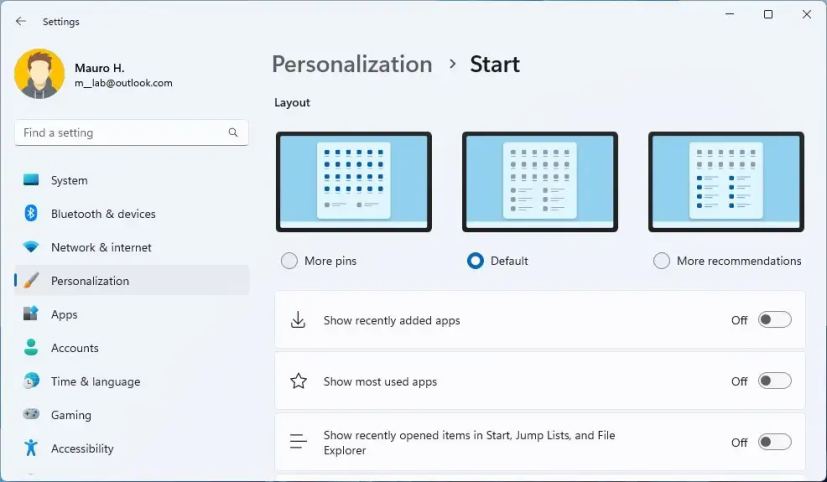 Layouts recomendados
Layouts recomendados
2. Arrastar e soltar da barra de tarefas
O Windows 11 está trazendo de volta algumas melhorias muito solicitadas na Barra de Tarefas. Talvez a mais significativa seja a capacidade de arrastar e soltar arquivos entre janelas de aplicativos passando o mouse sobre os aplicativos na Barra de Tarefas para trazer suas janelas para o primeiro plano.
Além disso, agora você pode personalizar a barra de tarefas com seus aplicativos favoritos da lista”Todos os aplicativos”do Start arrastando e soltando sobre a barra de tarefas para fixá-los.
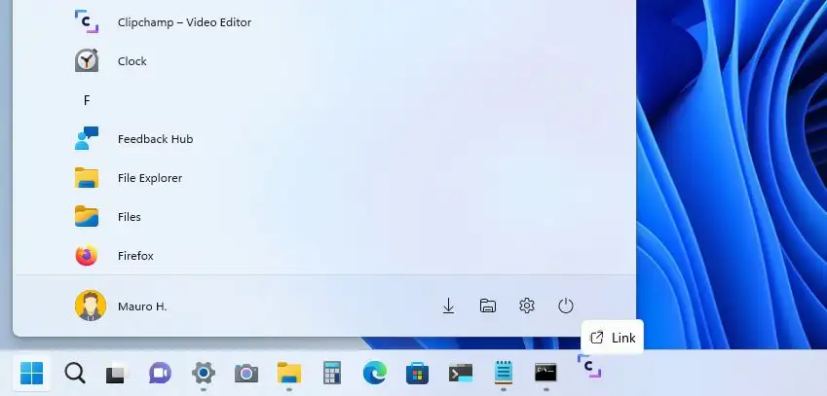 Aplicativo da barra de tarefas para fixar
Aplicativo da barra de tarefas para fixar
4. Submenu da borda superior dos layouts de encaixe
Outro melhor recurso da atualização do Windows 11 2022 é uma nova maneira de encaixar janelas em layouts de encaixe para toque e mouse. Você pode experimentá-lo arrastando uma janela para a parte superior da tela para revelar os layouts de encaixe, soltando a janela em cima de uma zona para ajustá-la e usando o assistente para concluir o encaixe das janelas na tela.
 Ajustar a tela superior dos layouts
Ajustar a tela superior dos layouts
Como parte da experiência da área de trabalho, o Windows 11 facilita o ajuste das guias do Microsoft Edge. Quando uma janela é encaixada, você verá três das guias do Edge mais recentes mostradas (por padrão) como sugestões.
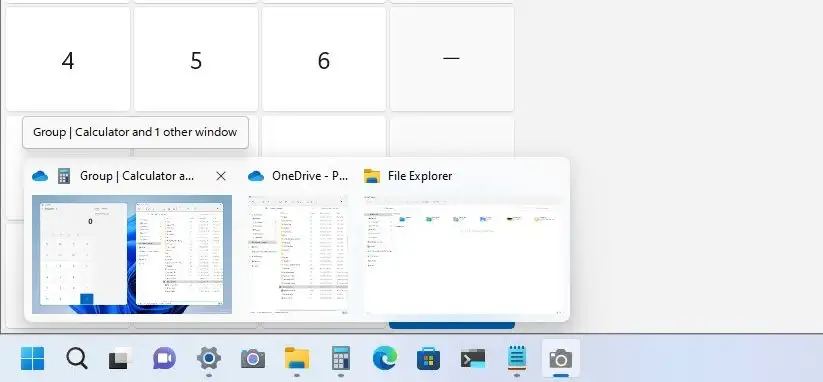 Ajustar grupos com papel de parede
Ajustar grupos com papel de parede
Uma mudança sutil, mas interessante, é a atualização para grupos de snap que agora inclui o papel de parede da área de trabalho para tornar mais fácil diferenciar seus grupos das janelas normais. Isso aparecerá ao usar”ALT + TAB”, Visualização de Tarefas e as visualizações da Barra de Tarefas.
Além disso, ao usar o teclado para abrir o menu de layouts Snap (tecla Windows + Z ), os layouts aparecerão numerados para facilitar o encaixe das janelas usando as teclas numéricas.
@media only screen and (min-width: 0px) and (min-height: 0px) { div[id^=”bsa-zone_1659356193270-5_123456″] { min-width: 300px; min-height: 250px; } } @media only screen e (min-width: 640px) e (min-height: 0px) { div[id^=”bsa-zone_1659356193270-5_123456″] { min-width: 120px; min-height: 600px; } }
5. Guias do Explorador de Arquivos e navegação redesenhada
A Microsoft finalmente está trazendo guias para o Explorador de Arquivos. Além disso, , a empresa também está lançando um painel de navegação redesenhado.
No Explorador de Arquivos, as guias funcionam como a experiência no navegador da Web. Em vez de ter várias instâncias do aplicativo, agora você pode usar uma instância para navegar em várias pastas e locais da unidade.
Guias do Explorador de Arquivos (visualização)
Na nova experiência, você encontrará um botão de adição (+) para criar uma nova guia no título bar. Ou você pode clicar com o botão direito do mouse em uma pasta e selecionar a opção para abrir em uma nova guia.
Agora você pode clicar com o botão direito do mouse em uma guia para acessar um menu de contexto com as opções para fechar a atual, fechar todas as outras , ou feche as guias à direita. E você também pode reorganizar conforme necessário usando o mouse.
O Explorador de Arquivos inclui até alguns atalhos de teclado para trabalhar com guias. Você pode usar o atalho de teclado “Ctrl + T” para criar uma nova guia, o atalho de teclado “Ctrl + W” para fechar uma guia e você pode usar o meio botão do mouse para fechar uma guia.
Como parte das melhorias visuais, o gerenciador de arquivos também vem com painel de navegação redesenhado. As novas alterações fornecem acesso fácil a pastas fixadas e usadas com frequência e perfis de nuvem do OneDrive, que agora refletem o nome do usuário associado à conta.
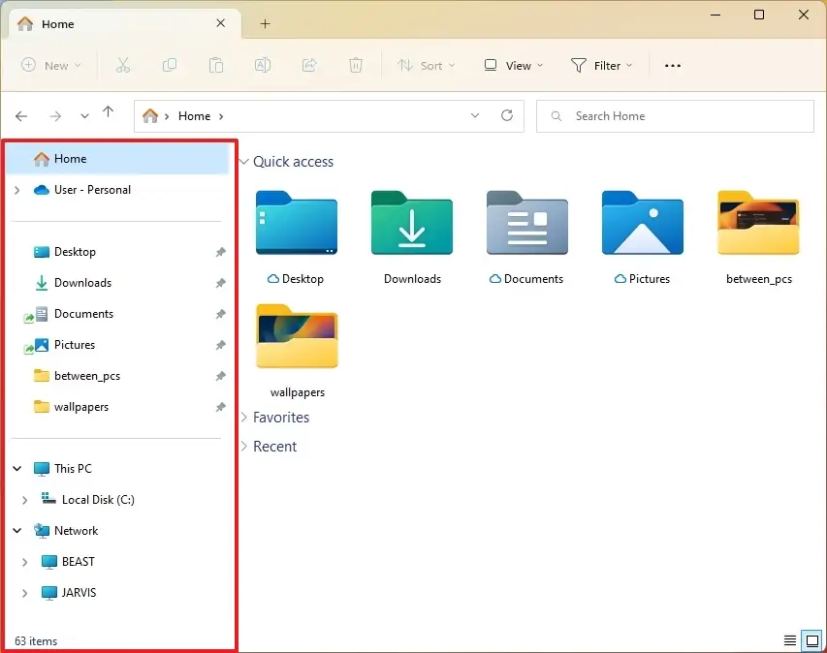 Nova navegação do Explorador de Arquivos (pré-visualização)
Nova navegação do Explorador de Arquivos (pré-visualização)
Além disso, as pastas conhecidas (Documentos, Downloads, Músicas, Imagens etc.) não são mais exibidas em”Este PC”para manter essa visualização focada nas unidades.
 Esta página de PC apenas com unidades (visualização) Importante: Embora as alterações para o Explorador de Arquivos façam parte da versão 22H2, espera-se que sejam lançadas em um Atualização”momento”após a atualização do recurso ficar disponível para o Windows 11.
Esta página de PC apenas com unidades (visualização) Importante: Embora as alterações para o Explorador de Arquivos façam parte da versão 22H2, espera-se que sejam lançadas em um Atualização”momento”após a atualização do recurso ficar disponível para o Windows 11.
6. Experiência de desinstalação de atualizações em Configurações
Nas versões anteriores, você precisava usar o Painel de controle para remover atualizações. No entanto, a partir do Windows 11 22H2, o aplicativo Configurações recebe uma nova página para desinstalar atualizações cumulativas e de recursos.
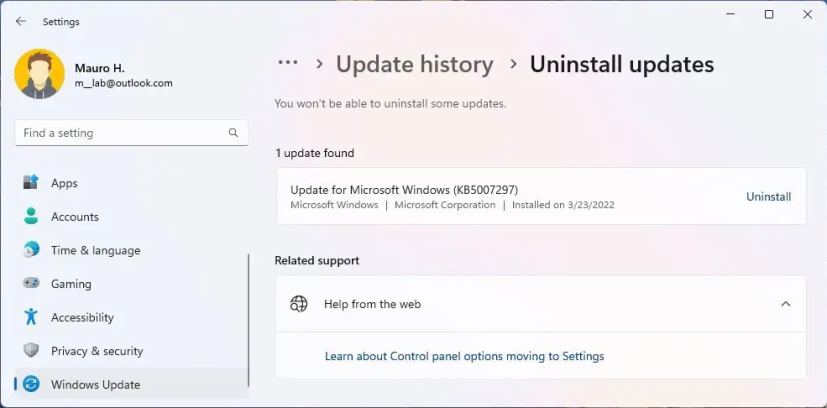 Configurando a nova IU de atualizações de desinstalação
Configurando a nova IU de atualizações de desinstalação
Desde a O Painel de controle não inclui mais a página”Programas e recursos”. Usar o aplicativo Configurações é a única maneira de remover atualizações usando uma interface gráfica.
7. Gerenciador de tarefas revisado
O Windows 11 22H2 também vem com um Gerenciador de Tarefas redesenhado. O novo aplicativo recebe um novo tratamento de design de revisão que corresponde ao estilo de design disponível no Windows 11 com cantos arredondados, material de mica que ilumina o plano de fundo da área de trabalho através do quadro do aplicativo e nova iconografia.
Novo Gerenciador de Tarefas
No entanto, o aplicativo mantém a experiência familiar da versão legada, mas com melhorias modernas. Por exemplo, o novo Gerenciador de Tarefas inclui um painel esquerdo para navegar pelas diferentes seções. Você encontrará controles na parte superior da página para realizar ações diferentes.
O aplicativo inclui suporte para o modo escuro, que você pode controlar na página de configurações. Você também pode definir a página de inicialização padrão nas configurações e optar por sempre abrir no topo.
8. Atualizações de interface herdadas
Como parte das maiores melhorias na versão 22H2, você também notará que o sistema inclui várias atualizações para trazer elementos visuais herdados para a nova linguagem de design.
Por exemplo , nesta nova versão, o Windows 11 finalmente traz um design de submenu atualizado para os indicadores de hardware do sistema, incluindo volume, brilho, câmera e modo avião, para se alinhar com a nova linguagem de design do estilo do sistema. Além disso, esses novos elementos também suportam os modos de cores claras e escuras.
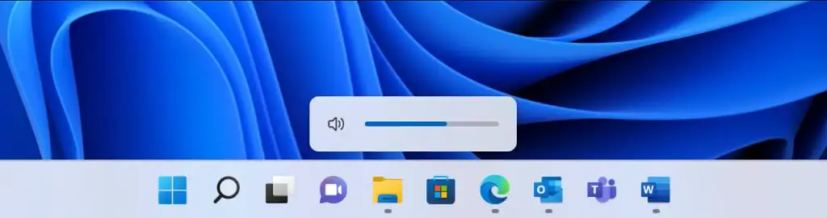 Novo controle de volume (fonte: Microsoft)
Novo controle de volume (fonte: Microsoft)
Além disso, barras de título para componentes legados como a caixa de diálogo”Executar”agora usam o material transparente Mica para adicionar mais consistência entre os elementos modernos e legados.
 Legado barra de título com Mica
Legado barra de título com Mica
Além disso, o Windows 11 2022 Update virá com uma versão redesenhada do aplicativo Print Queue que corresponde à linguagem de design com cantos arredondados, material mica e muito mais. O novo aplicativo também facilita a identificação do trabalho de impressão (com visualizações em miniatura), veja o status e gerencie e isso.
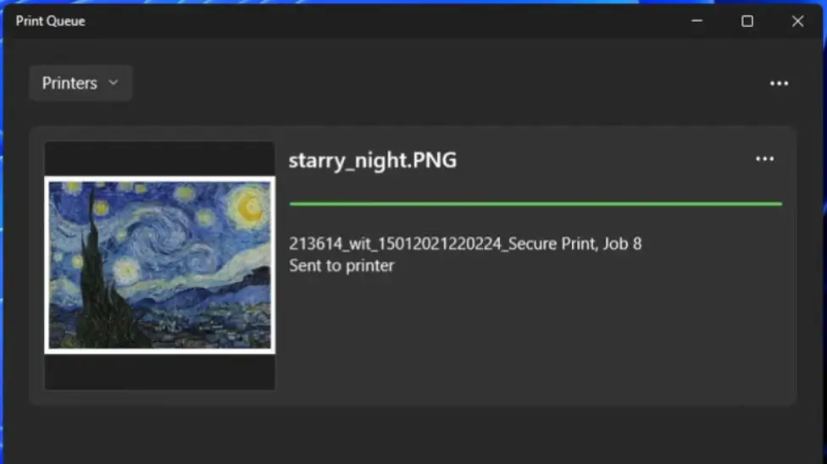 Nova interface de usuário da fila de impressão (Fonte: Microsoft)
Nova interface de usuário da fila de impressão (Fonte: Microsoft)
Ao lado da fila de impressão, você também encontrará uma caixa de diálogo de impressão redesenhada que corresponde ao design do Windows 11. Além disso, a experiência atualizada agora descobre impressoras de rede local automaticamente. Se você escolher uma nova impressora, ela será instalada sem entrar em Configurações.
 Imprimir nova IU
Imprimir nova IU
9. Live Captions
Live Captions é um novo recurso de acessibilidade no Windows 11 22H2, permitindo que qualquer pessoa entenda melhor o áudio visualizando legendas de conteúdo falado. As legendas são geradas automaticamente no dispositivo a partir de qualquer conteúdo com áudio. As legendas ao vivo podem aparecer na parte superior ou inferior da tela ou em uma janela flutuante.
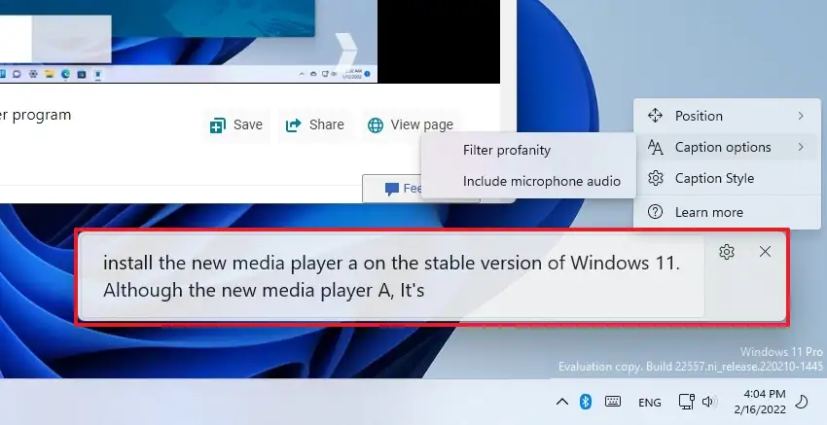 Legendas ao vivo
Legendas ao vivo
Além disso, você pode redimensionar a janela de legenda e personalize a aparência aplicando ou personalizando um estilo de legenda. O áudio do microfone pode ser incluído para conversas pessoais.
Você pode usar o atalho de teclado “Tecla Windows + Ctrl + L” ou no submenu Acessibilidade em Configurações rápidas para usar o Live Legendas.
10. Acesso por voz
Um dos melhores novos recursos do Windows 11 22H2 é o Acesso por voz. O novo recurso permite que qualquer pessoa controle seu laptop ou computador de mesa usando sua voz.
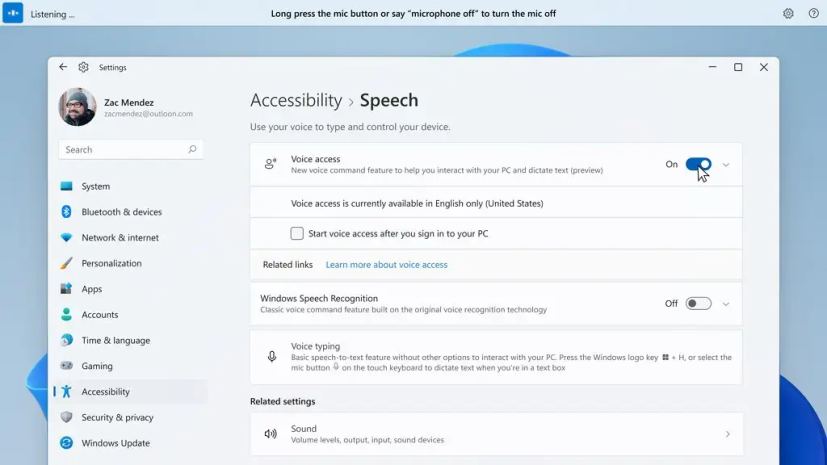 Acesso por voz (Fonte: Microsoft)
Acesso por voz (Fonte: Microsoft)
Ao usar o Acesso por voz, você pode usar sua voz para abrir e alternar aplicativos, navegar na Web, ditar e-mails , etc. De acordo com a empresa, o recurso”aproveita o reconhecimento de fala moderno no dispositivo para reconhecer a fala com precisão e é compatível sem uma conexão com a Internet”.
O recurso é compatível apenas com o idioma inglês-EUA. idioma, o que significa que o “idioma de exibição do Windows deve ser inglês-EUA. Caso contrário, o acesso por voz pode não funcionar como esperado.”
O acesso por voz está disponível na página de configurações”Fala”nas configurações de”Acessibilidade”. Ao ativar o recurso pela primeira vez, você precisará baixe um modelo de fala para o reconhecimento de fala no dispositivo. Após o download do pacote, você pode escolher um microfone para usar sua voz para controlar o Windows 11.
Você pode optar por iniciar automaticamente o Acesso por voz na próxima vez que você fizer login pelo app Configurações. Você também pode usar comandos de voz ou atalhos de teclado (Alt + Shift + C e Alt + Shift + B) para controlar se o acesso por voz está escutando ou não.
11. Recurso de foco redesenhado
O foco não é exatamente um recurso novo. Ele estava disponível anteriormente como”Assistência ao foco”, mas a Microsoft está introduzindo muitas alterações com o novo nome.
 Fo configurações de cus
Fo configurações de cus
Como parte das alterações de”Foco”, para ajudar você a se manter no caminho certo, o recurso agora se integra ao aplicativo Relógio para outras ferramentas de foco, como um temporizador de foco e música calmante.
 Iniciar foco
Iniciar foco
Além disso, o novo recurso”não perturbe”facilita o silenciamento de banners de notificação. Nas configurações de Notificações, você pode configurar regras para ativar automaticamente o não perturbe.
12. Gestos de toque
O Windows 11 22H2 também inclui novos gestos de toque para facilitar a navegação na área de trabalho e aplicativos com toque:
Deslize com o dedo do meio da barra de tarefas para chamar o menu Iniciar e deslize de volta para baixo para descartá-lo. Deslize da direita para a esquerda de Fixado para acessar Todos os aplicativos e da esquerda para a direita para voltar para Fixado. O mesmo gesto funciona para Recomendado/Mais. Deslize com o dedo no canto inferior direito da barra de tarefas para invocar as Configurações rápidas e deslize de volta para baixo para dispensá-lo.
A Microsoft atualizou a animação ao deslizar para invocar e dispensar a Central de Notificações da borda direita da tela para ser mais responsiva e seguir seu dedo.
Em aplicativos e jogos orientados ao toque em tela cheia, você notará uma garra que aparece se você deslizar das bordas da tela.
Estes são alguns dos melhores recursos e melhorias para o Windows 11 22H2. Você conhece outras joias escondidas nesta atualização que não foram mencionadas? Deixe-nos saber nos comentários.
@media only screen and (min-width: 0px) e (min-height: 0px) { div[id^=”bsa-zone_1659356403005-2_123456″] { min-width: 300px; altura mínima: 250px; } } tela somente @media e (min-width: 640px) e (min-height: 0px) { div[id^=”bsa-zone_1659356403005-2_123456″] { min-width: 300px; altura mínima: 250px; } }